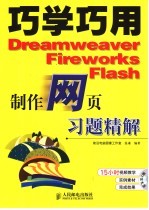
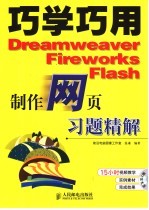
巧学巧用Dreamweaver Fireworks Flash制作网页习题精解PDF电子书下载
- 电子书积分:9 积分如何计算积分?
- 作 者:温谦编著
- 出 版 社:北京:人民邮电出版社
- 出版年份:2006
- ISBN:7115142890
- 页数:178 页
第一部分 Dreamweaver 1
第1章 基础知识 1
1.1 在网页中插入图片 2
在网页制作过程中,插入图片的方法 2
1.2 变换标题的格式 2
更改文字属性的基础操作 3
1.3 段落换行 3
掌握文本属性的应用 4
1.4 字体大小、颜色的设置 4
利用属性面板,改变网页中文本的字体和颜色 4
1.5 列表符号的应用 4
练习设置特殊列表符号,并将其应用到网页中 5
1.6 用CSS定义文字样式 5
初步认识CSS样式,并应用CSS定义文字样式 6
1.7 图片与文字的对齐方式 6
掌握属性面板中的几种对齐方式 6
1.8 为按钮添加链接 6
链接的设置方法 7
1.9 为文字添加链接 7
为文字添加链接 8
1.10 设置锚记链接 8
“插入→命名锚记”命令的应用 9
1.11 热区的设置 9
“矩形热点工具”和“多边型热点工具”的应用 9
1.12 插入水平线 9
水平线的插入方法 10
1.13 交换图像(一) 10
“交换图像”命令的应用 10
1.14 交换图像(二) 10
为按钮添加“交换图像”行为并设置相应的链接 11
1.15 设置邮件链接 11
为文字设置邮件链接 12
1.16 设置下载链接 12
给文字添加下载链接 13
第2章 页面布局 13
2.1 标准模式下使用表格设计版式 13
2.1.1 自定义表格样式 13
“命令→格式化表格”命令的应用 14
2.1.2 单线表格的制作 14
单线表格的制作方法 14
2.1.3 表格属性的综合应用 14
表格属性的综合应用 15
2.2 使用框架设计版式 15
2.2.1 “上方固定”模式的框架 15
创建一个“上方固定”模式的框架,并制作成页面 16
2.2.2 制作上下结构的框架页面 16
“插入→HTML→框架→对齐上缘”命令的应用 16
2.2.3 厂字型框架布局设计 16
“上方固定,左侧嵌套”模式的应用 17
2.2.4 上中下结构框架的布局 17
“对齐上缘”命令的应用 18
2.3 使用布局表格设计版式 18
2.3.1 国字型页面布局 18
在布局模式下绘制表格样式 19
2.3.2 不规则布局 19
绘制布局表格 20
2.3.3 左右对称型布局 20
左右结构页面的布局方法 22
2.4 结合Fireworks进行页面综合布局设计 22
Fireworks与Dreamweaver的技术衔接 22
2.4.1 左中右布局 22
2.4.2 右导航布局 23
2.4.3 上中下结构的布局 24
2.4.4 大型综合主页面布局(一) 26
2.4.5 大型综合主页面布局(二) 27
第3章 网站中的交互 29
3.1 交换图像 29
掌握在网页制作过程中插入图片的方法 29
3.2 弹出式对话框 29
设置弹出信息行为 30
3.3 弹出浏览器窗口 30
添加弹出浏览器行为 31
3.4 拼图效果 31
拖动层行为的应用 32
3.5 调用JavaScript 32
JavaScript程序的调用方法 34
第4章 模板与库 34
4.1 制作基于模板的实例 34
制作基于模板的实例 35
4.2 套用模板到页面 35
套用模板 36
4.3 嵌套模板 36
套用模板 37
4.4 在页面中添加和使用库项目 37
库的应用 38
4.5 修改库项目以更新整个站点 38
修改库项目更新站点 40
第5章 CSS的应用 40
5.1 内置CSS样式效果 40
内置CSS样式效果的应用 41
5.2 用CSS定义背景色 41
使用CSS定义背景颜色 42
5.3 自定义项目符号的图像 42
应用CSS样式自定义项目符号的图像 42
5.4 附加外部CSS样式文件 42
导入CSS样式 44
第二部分 Fireworks 44
第6章 按钮的制作 44
6.1 简单按钮 44
填充的应用 45
6.2 绘制立体按钮 45
“线形渐变”的运用 45
6.3 绘制水晶按钮 45
熟悉透明颜色的操作,给按钮添加高光感 46
6.4 绘制播放器开关按钮 46
“边缘羽化”的应用 46
6.5 绘制邮件按钮 46
高光和透明渐变的运用 47
6.6 使用资源效果的按钮 47
“资源样式”的应用 47
6.7 绘制开关按钮 47
“纹理”的运用 48
6.8 绘制圆形水晶按钮 48
使用矢量剪切绘制水晶按钮 48
6.9 金属按钮 48
“凸起浮雕”、“内斜角”和“外斜角”的应用 49
6.10 立体渐变按钮 49
“横排文字蒙版工具”和“透视变换”的结合应用 50
第7章 Banner的制作 50
7.1 简单的卡通Banner 50
将连续图片在Fireworks中制作为GIF格式的动态画面 51
7.2 制作背景层Banner 51
“图层→共享交叠帧”的运用 51
7.3 运用分散到帧制作Banner 51
“帧→分散到帧”的运用 52
7.4 制作化妆品Banner 52
使用图片制作商业Banner 52
7.5 制作按钮Banner 52
按钮和动态图片制作结合运用 53
第8章 制作导航栏 53
8.1 立体导航栏 53
使用“线形渐变”工具绘制导航栏 54
8.2 渐变效果的导航栏 54
“修改→组合路径→联合/交集/打孔/裁切”等命令的综合应用 55
8.3 使用材质制作导航栏 55
使用“属性→纹理”的效果 56
8.4 对比效果的导航 56
合理应用颜色对比度来提高导航栏的制作效果 57
8.5 情人网站导航 57
应用“渐变”和“羽化”制作出适合情人节使用的网页导航栏 57
8.6 装饰型导航栏 57
填充边缘颜色绘制装饰导航栏 58
8.7 融合网页 58
利用网页中的效果制作导航栏 59
8.8 金属导航栏 59
应用金属渐变效果制作导航栏 60
8.9 使用素材创建导航 60
利用素材制作导航栏 61
8.10 水晶效果的导航栏 61
利用水晶效果绘制导航栏 62
第9章 网页风格设计 62
9.1 左置导航栏 62
使用“线形渐变”工具绘制接角 63
9.2 立体风格网页 63
对“修改→组合路径→联合/交集/打孔/裁切”等命令的综合应用 64
9.3 圆形接角 64
使用“圆角矩形”工具绘制圆形接角 65
9.4 分离式网页风格 65
“线形渐变”工具的应用 66
9.5 动感网页风格 66
“线形渐变”工具的应用 67
9.6 公告栏效果 67
剪切的应用 68
9.7 圆形风格在网页中的应用 68
“圆形”工具的应用 68
9.8 区域构图的运用 68
“线形渐变”工具的应用 69
9.9 流线形在网页中的运用 69
使用“钢笔”工具 69
9.10 色块风格的网页 69
使用色块变化制作接角效果 70
第10章 设计配饰 70
10.1 简单便条装饰 70
使用透明渐变绘制便条效果 71
10.2 分割装饰 71
在一些按钮中添加不同元素,制作为网页图标效果 72
10.3 按钮装饰(一) 72
在一些按钮中添加不同元素,制作为网页图标效果 72
10.4 按钮装饰(二) 72
继续上一节的练习,同时添加一些暗示形装饰,目的是强调装饰区域 73
10.5 居中装饰效果 73
当页面都是横向排版时,添加小的装饰打破呆板的构图效果 74
10.6 情人网站 74
“纹理”和“羽化”效果的应用 75
10.7 公告样式的装饰 75
在实际网页应用中的装饰效果 76
10.8 目录效果的装饰 76
渐变和透明度的结合使用 77
10.9 广告样式的装饰 77
掌握制作广告栏的装饰 78
10.10 左置效果的装饰 78
利用素材图片制作导航栏的装饰效果 79
第11章 网页细节调整 79
11.1 链接按钮的制作 79
将连续图片在Fireworks中制作为GIF格式的动态画面 80
11.2 中心装饰细节的制作 80
“线形渐变”的运用 80
11.3 链接导航的细节制作 80
光照效果的绘制方法 81
11.4 情人网站导航按钮 81
“羽化”边缘的应用 82
11.5 使用图片制作细节效果 82
素材在网页中的应用 83
第12章 页面布局 83
12.1 右置布局 83
在网页设计中常见的布局方法之一 84
12.2 居中布局 84
一般应用于网站内容不是很多的情况 85
12.3 三分栏布局 85
可以有条理地将网页内容分割出来,主要应用于一些门户网站 86
12.4 左置布局 86
将链接子页面放置在视觉最容易发现的地方 86
12.5 中心布局 86
这个构图方法很常用,视觉上比较舒服 87
12.6 分散型布局 87
分散型构图的网页大多文字和图形面积一致 90
第三部分 Flash 90
第13章 图形的绘制及编辑 90
13.1 绘制月亮 90
使用“选择工具”对线条进行变形处理 91
13.2 绘制玻璃杯 91
练习“任意变形工具”、“线性渐变填充”以及滤镜中“调整颜色”命令的应用 91
13.3 绘制蝴蝶 92
练习使用“线条工具”、“选择工具”和“任意变形工具” 94
13.4 绘制烟囱 94
熟练应用“铅笔工具”和“矩形工具”绘制图形 95
13.5 绘制闹钟 95
“矩形工具”、“椭圆工具”和“线条工具”的使用方法 96
13.6 绘制花朵 96
理解“绘制对象”功能的含义,以及“复制并应用变形”功能的作用 98
13.7 绘制桌子 98
对“线条工具”和“铅笔工具”以及“颜料桶工具”的使用 99
13.8 绘制QQ表情 99
着重掌握滤镜中“调整颜色”和“投影”效果的含义以及用法 100
13.9 绘制气球 100
“放射状渐变填充”以及应用“填充变形工具”对渐变填充进行变形 101
13.10 绘制鱼儿 101
使用“线条工具”、“椭圆工具”、“铅笔工具”和“颜料桶工具” 103
第14章 静态文字效果 103
14.1 金属文字 103
“线性填充”和“填充变形工具”综合应用 104
14.2 彩色线框文字 104
将“线性填充”和“填充变形工具”作用于线条之上 105
14.3 浮雕文字 105
对文字进行重叠放置,制作出浮雕效果 105
14.4 彩图文字 105
“混色器”面板中的“位图填充”模式的应用 106
14.5 塑料文字 106
“修改→形状→柔化填充边缘”命令的含义以及用法 107
14.6 发光文字 107
使用滤镜中的“发光”和“投影”效果 108
14.7 披雪文字 108
“橡皮擦工具”和笔触样式中“点描”效果的应用 109
14.8 立体文字 109
“线性渐变填充”和不透明度的设置 111
第15章 创建动画 111
15.1 视觉变幻效果 111
创建形状补间动画以及溢出模式中“镜像”模式的应用 111
15.2 行驶的汽车 111
练习创建动画补间动画,达到汽车行驶的效果 113
15.3 舞动翅膀的蝴蝶 113
创建动画补间动画,根据蝴蝶翅膀挥动时的规律制作出动画效果 114
15.4 漏水的龙头 114
创建形状补间动画,掌握滴水时状态变化 115
15.5 圆形变方形 115
练习创建形状补间动画 115
15.6 树叶上滴下的水珠 115
创建形状补间动画 116
15.7 飞行的小鸟 116
掌握逐帧动画的制作方法 116
15.8 倒计数 116
练习逐帧动画的制作方法 117
15.9 制作打印机打印动画 117
练习创建形状补间动画 118
15.10 制作闪电 118
练习闪电的绘制方法,掌握元件与元件之间的相互嵌套关系 119
第16章 引导线动画和遮罩动画 119
16.1 眼冒金星 119
练习创建引导层,并通过绘制引导线制作动画效果 119
16.2 制作地球旋转动画 119
动态遮罩效果的制作技巧 120
16.3 放大镜效果 120
遮罩动画的制作方法以及滤镜中“投影”效果的应用 122
16.4 手电照射动画 122
遮罩动画的制作方法以及不透明度的设置方法 123
16.5 波浪文字 123
遮罩层和运动、形状动画的结合运用 125
16.6 上升的水泡 125
应用引导层原理,制作一个水泡上升并逐渐消失的动画效果 126
16.7 百叶窗效果 126
影片剪辑元件的相互嵌套以及遮罩原理的应用 126
16.8 萤火虫 126
练习创建影片剪辑,并在影片剪辑中应用引导层动画效果 127
16.9 水波涟漪 127
影片剪辑的嵌套使用 128
16.10 飘落的枫叶 128
“套索”工具和引导线的综合应用 129
第17章 制作按钮 129
17.1 变换表情的按钮 129
理解按钮元件中的“弹起”、“指针经过”和“按下”3种状态含义 129
17.2 立体按钮 129
理解按钮元件中的“弹起”和“指针经过”状态的含义及用法 130
17.3 绘制一个静态的播放按钮 130
运用“椭圆工具”绘制一个圆形按钮,并为其填充适当的色彩 131
17.4 摇晃的铃铛 131
在按钮元件中套用影片剪辑元件 132
17.5 抓不住的蜻蜓 132
练习为按钮添加脚本行为,使其控制影片中的按钮行为 133
17.6 制作3D方块按钮 133
3D按钮的制作技巧 134
17.7 弹出菜单 134
为按钮添加“点击”动作脚本 134
17.8 电视画面效果 134
为按钮添加“滑过”动作行为 135
第18章 添加声音 135
18.1 电铃声 135
声音的导入方法与添加声音效果 135
18.2 添加流水声 135
练习在图层上添加声音 136
18.3 添加碰撞声 136
理解声音效果中“淡出”和“从左到右淡出”效果的含义 137
18.4 声音的播放和停止 137
练习使用动作脚本控制声音 138
18.5 控制音量的大小 138
用动作脚本控制声音的增大和减小 138
18.6 选择播放歌曲 138
“全局函数→时间轴控制→gotoAndPlay”命令的应用 139
第19章 ActionScript的应用 139
19.1 随鼠标移动的探照灯 139
“startDrag”函数的应用 139
19.2 活动的坐标轴 139
使用“全局函数→影片剪辑控制→getProperty”函数控制影片剪辑的坐标位置 139
19.3 制作下雨效果 140
“duplicateMovieClip”和“if”语句的应用 141
19.4 制作风景导航 141
“On”语句和“gotoAndPlay”函数的应用 141
19.5 随光标移动的蜜蜂 141
“全局函数→影片剪辑控制→start Drag”函数和“mouse.hide()”方法的运用 141
19.6 制作控制影片大小的动画 141
“setProperty”函数和“getProperty”函数的运用 142
19.7 光标经过处出现萤光效果 142
在影片剪辑中嵌套按钮元件,使用(.)方法控制影片播放 42
19.8 可随意拖动的图片 142
使用影片剪辑控制脚本 144
第四部分 综合练习 144
第20章 实战练习(一) 144
20.1 绘制网页草图 144
20.2 处理素材图片 144
20.3 使用Fireworks绘制主页和子页 145
20.4 使用Fireworks制作主页切片并输出网页 146
20.5 用Fireworks制作按钮交换图像 147
20.6 在Flash中制作Banner动画 147
20.7 使用Dreamweaver建立站点 148
20.8 在Dreamweaver中编辑主页面 148
20.9 为页面添加文字内容 149
20.10 设置主页图像链接按钮 150
20.11 输出链接页切片和页面 151
20.12 制作链接页 151
20.13 制作其他链接页 152
20.14 检查所有的页面和链接,完成整个制作 153
第21章 实战练习(二) 155
21.1 绘制网页草图 155
21.2 处理素材图片 155
21.3 使用Fireworks制作主页面和子页面 156
21.4 使用Dreamweaver创建站点 157
21.5 使用Fireworks切片并输出为HTML页 157
21.6 使用Fireworks制作按钮交换图像 158
21.7 在Flash中制作Banner动画 159
21.8 将制作完成的Flash Banner导入页面 159
21.9 为主页添加文字内容 160
21.10 设置主页动态按钮(交换图像的应用) 161
21.11 输出链接页切片和页面 161
21.12 在Dreamweaver中继续制作链接页 162
21.13 以链接页为基础创建模板 163
21.14 应用模板创建其他二级链接页面 164
21.15 将做好的二级页面与首页链接 165
21.16 检查所有的页面和链接,完成整个制作 165
第22章 实战练习(三) 167
22.1 绘制网页草图 167
22.2 处理素材图片 167
22.3 使用Fireworks绘制网页页面 168
22.4 使用Dreamweaver创建站点 169
22.5 使用Fireworks切片并输出为HTML页 169
22.6 使用Fireworks制作按钮交换图像 170
22.7 制作Banner动画 171
22.8 将制作完成的Flash Banner导入页面 172
22.9 为主页添加文字内容 172
22.10 设置主页动态按钮(交换图像的应用) 173
22.11 输出链接页切片和页面 174
22.12 在Dreamweaver中继续制作链接页 175
22.13 以链接页为基础创建模板 176
22.14 应用模板创建其他二级链接页面 177
22.15 将做好的二级页面与首页链接 177
22.16 检查所有的页面和链接,完成整个制作 178
- 《管理信息系统习题集》郭晓军 2016
- 《大学计算机实验指导及习题解答》曹成志,宋长龙 2019
- 《数字影视特效制作技法解析》王文瑞著 2019
- 《21世纪法学系列教材 配套辅导用书 行政法与行政诉讼法练习题集 第5版》李元起主编 2018
- 《新编高中物理竞赛教程习题全解》钟小平主编;钟小平,倪国富,曹海奇编写 2019
- 《手工皮艺 时尚商务皮革制品制作详解》王雅倩责任编辑;陈涤译;(日)高桥创新出版工坊 2019
- 《组织学与胚胎学习题集 第3版》周忠光主编;刘黎青,汪涛,李健副主编 2019
- 《人体寄生虫学学习指导与习题集 供基础 临床 预防 口腔医学类专业用 第2版》诸欣平,苏川 2018
- 《C++语言程序设计习题与实验指导》姚雅鹃,石礼娟 2018
- 《物理化学教程习题精解 第2版》周鲁著 2017
- 《市政工程基础》杨岚编著 2009
- 《家畜百宝 猪、牛、羊、鸡的综合利用》山西省商业厅组织技术处编著 1959
- 《《道德经》200句》崇贤书院编著 2018
- 《高级英语阅读与听说教程》刘秀梅编著 2019
- 《计算机网络与通信基础》谢雨飞,田启川编著 2019
- 《看图自学吉他弹唱教程》陈飞编著 2019
- 《法语词汇认知联想记忆法》刘莲编著 2020
- 《培智学校义务教育实验教科书教师教学用书 生活适应 二年级 上》人民教育出版社,课程教材研究所,特殊教育课程教材研究中心编著 2019
- 《国家社科基金项目申报规范 技巧与案例 第3版 2020》文传浩,夏宇编著 2019
- 《流体力学》张扬军,彭杰,诸葛伟林编著 2019
- 《指向核心素养 北京十一学校名师教学设计 英语 七年级 上 配人教版》周志英总主编 2019
- 《办好人民满意的教育 全国教育满意度调查报告》(中国)中国教育科学研究院 2019
- 《北京生态环境保护》《北京环境保护丛书》编委会编著 2018
- 《人民院士》吴娜著 2019
- 《指向核心素养 北京十一学校名师教学设计 英语 九年级 上 配人教版》周志英总主编 2019
- 《中国人民的心》杨朔著;夕琳编 2019
- 《高等院校旅游专业系列教材 旅游企业岗位培训系列教材 新编北京导游英语》杨昆,鄢莉,谭明华 2019
- 《中华人民共和国成立70周年优秀文学作品精选 短篇小说卷 上 全2册》贺邵俊主编 2019
- 《指向核心素养 北京十一学校名师教学设计 数学 九年级 上 配人教版》周志英总主编 2019
- 《中华人民共和国成立70周年优秀文学作品精选 中篇小说卷 下 全3册》洪治纲主编 2019
